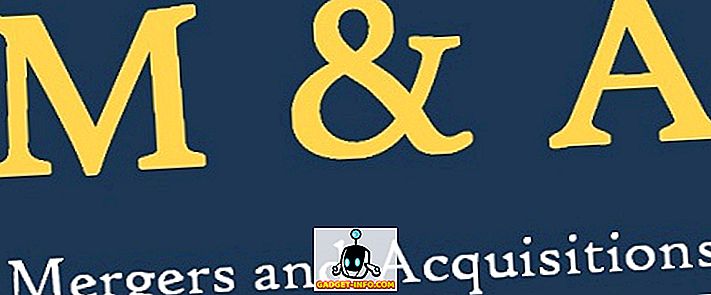Prefetch je funkcija, uvedena v operacijskem sistemu Windows XP in še vedno uporabljena v sistemu Windows 10, ki shranjuje določene podatke o aplikacijah, ki jih izvajate, da bi jim pomagali hitreje zagnati. Prefetch je algoritem, ki pomaga pri predvidevanju pogreškov predpomnilnika (časi, ko Windows zahteva podatke, ki niso shranjeni v predpomnilniku diska), in jih shrani na trdi disk za lažje iskanje.
Superfetch je funkcija, ki poskuša ugotoviti, katere aplikacije boste zagnali in nato naložili vse potrebne datoteke in podatke v pomnilnik. Obe funkciji zahtevata kar nekaj operacij branja in pisanja, da lahko delajo.
Ti podatki se nahajajo v C: Windows Prefetch in, kot je teorija, periodično brisanje podatkov v tej mapi (npr. Enkrat mesečno) bo izboljšalo zmogljivost. Datoteke vnaprejšnjega pridobivanja so datoteke s pripono »PF« v imeniku za vnaprejšnje pridobivanje:
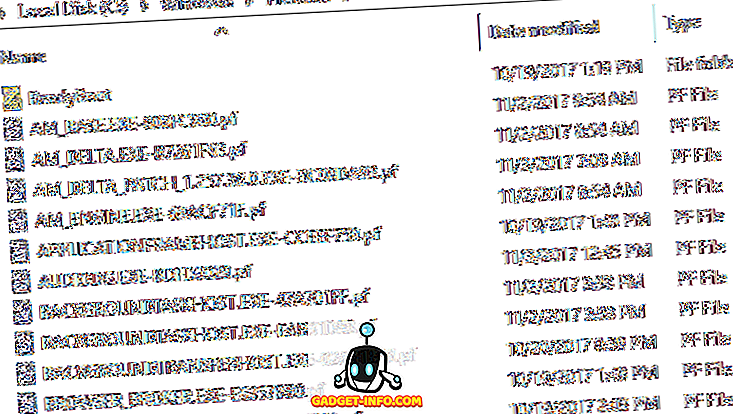
Ko bodo nove aplikacije naknadno zagnane, bodo ustvarjeni novi podatki o vnaprejšnjem pridobivanju, kar lahko pomeni, da bodo na začetku nekoliko zmanjšane zmogljivosti. Vendar pa bo s starejšimi vnosi manj podatkov za razčlenjevanje, Windows pa bo lahko hitreje poiskal podatke, ki jih potrebuje. Vsi dobički, ki jih lahko vidite, bodo manjši (če jih sploh vidite), vendar bodo tisti uporabniki, ki želijo iztisniti vsak cikel procesorja iz svojih računalnikov, želeli poskusiti to.
Upoštevajte, da lahko brisanje podatkov vnaprejšnjega pridobivanja rahlo poveča zagonski čas, vendar le naslednjič, ko zaženete sistem Windows. Vsak naslednji zagon bi moral potekati normalno, saj bodo podatki o predizboru že prisotni za programe, ki se naložijo, ko se zažene.
Konfiguracija Prefetcher je shranjena v registru oken na naslednji lokaciji:
HKEY_LOCAL_MACHINE SYSTEM CurrentControlSet Upravljalnik sej Upravljalnik pomnilnika Prevzemanje parametrov.
Vrednost EnablePrefetcher lahko nastavite na eno od naslednjih:
- 0 = Onemogočeno
- 1 = Omogočeno je prednastavitev zagona aplikacije
- 2 = Omogočeno je predhodno pridobivanje zagona
- 3 = Applaunch in Boot enabled (Optimalno in privzeto)

Ali morate onemogočiti vnaprejšnje vnašanje in superfetch?
Znan mit je, da spremeni privzeto vrednost v vse, kar ni 3, da pospeši učinkovitost. Če opazite težavo z zmogljivostjo, ki jo je povzročila programska oprema za optimizacijo, ki je spremenila to vrednost registra v nekaj drugega kot 3, jo spremenite.
Obstaja ena izjema od tega pravila in to je, če uporabljate disk SSD v računalniku. Če imate tradicionalni trdi disk, poskrbite, da bo predprogramiranje omogočeno z vrednostjo 3. Vendar, če imate pogon SSD, se prednosti povečanja zmogljivosti izgubijo zaradi nepotrebnih operacij pisanja. S trdimi trdimi diski bodo dodatne operacije pisanja hitreje obrabile pogon. Tudi ker so SSD-ji tako hitri, se aplikacije prav tako hitro nalagajo brez prednastavitve in superfetch-a.
Če želite onemogočiti vnaprejšnje pridobivanje, spremenite to vrednost registra na 0. Če želite onemogočiti superfetch, morate klikniti na start in vpisati v services.msc . Pomaknite se navzdol, dokler ne vidite Superfetch in dvokliknete nanj. Po privzetku naj bi Windows 7/8/10 samodejno onemogočil vnaprejšnje pridobivanje in samodejno pridobivanje, če zazna pogon SSD, vendar to ni veljalo za moj računalnik z operacijskim sistemom Windows 10.
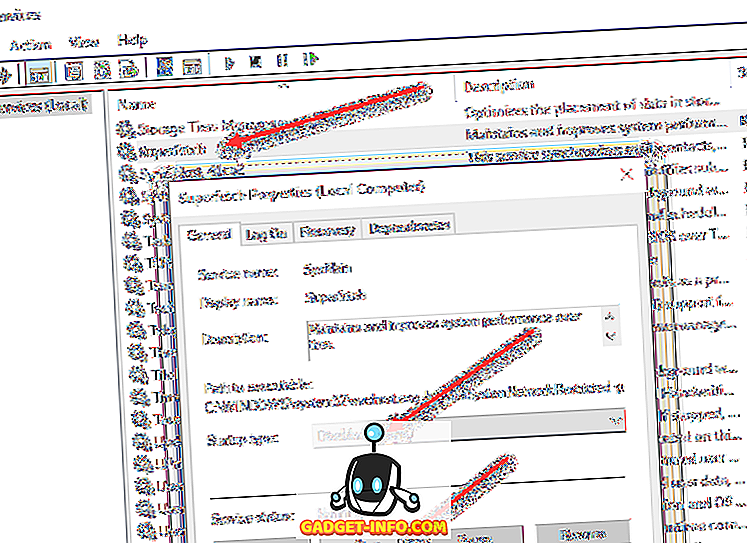
Če se stanje prikaže, kliknite gumb Ustavi in nato spremenite tip zagona na možnost Onemogočeno . Še enkrat morate izključiti predizbiranje in superfetch za računalnike s trdimi trdimi diski. Za redne plošče trde diske, lahko dejansko pomaga povečati učinkovitost v daljšem časovnem obdobju. Če imate kakršnakoli vprašanja, vas prosimo, da komentirate. Uživajte!